
最新Win11正式版下载
全自动无人值守安装
常用软件人性化选择
最全驱动安装方案

免激活Win10纯净版下载
全自动无人值守安装
常用软件人性化选择
最全驱动安装方案
时间:2020-04-08 来源:下载之家 访问:次
在任务管理器中,您经常会看到在Windows 10上有一个名为Spooler Subsystem App的进程使用太多CPU或RAM。但您可能不知道这个spoolsv.exe是什么。为了让您了解假脱机程序子系统应用程序的概念,并了解修复与此Windows 10进程相关的不同问题,本文将重点介绍打印后台处理程序。提供您想要了解spoolsv.exe的情况,请继续前往了解详细信息。
什么是后台处理程序子系统应用程序?
一般来说,这个假脱机程序子系统应用程序负责在Windows系统上打印和传真工作。spoolsv.exe是Windows 10上的文件格式。更具体地说,此假脱机程序子系统应用程序控制当前打印机不可用时的打印过程。并且它将一直等待,直到打印机从忙或离线状态恢复正常。每次有文件发送到打印机时,假脱机程序子系统将使其在打印队列中等待。另一方面,假脱机程序子系统应用程序使您可以检查PC上安装的打印机。禁用后,您无法使用此功能进行打印。
后台处理程序子系统应用程序是病毒?
对于遇到spoolsv.exe高CPU的一些人,您可能会考虑在您的脑海中禁用此Windows进程的方法,假脱机程序子系统应用程序是病毒。但实际上,除非它不在C:/ Windows / System32中,否则spoolsv.exe在您的PC中是安全的。通过这种方式,要检测假脱机程序子系统应用程序是否是病毒,只需在文件资源管理器中检查其文件夹位置。如果您发现在此处找不到该文件夹??,则表示此打印假脱机程序出现问题。
修复:后台处理程序子系统应用程序错误Windows
虽然它是正常的,但您始终可以在Windows 10上注意到spoolsv.exe高CPU或同时使用高磁盘。当您的PC遇到性能下降时,请检查任务管理器,打印后台处理程序应用占用了大部分CPU或内存。因此,开始解决Windows上的假脱机程序高CPU错误或涉及spoolsv.exe的任何其他问题,例如,禁用假脱机程序子系统应用程序Windows 10。
解决方案1:在Windows 10上运行Printer Troubleshooter
为什么打印机后台处理程序在Windows 10上使用过多的CPU?这是困扰你很长一段时间的问题。在一开始,建议您运行打印机故障排除程序,以找出导致您的打印机后台程序服务在Windows 10中使用高CPU的原因。
1.导航到“ 开始” > “设置” >“ 更新和安全”。
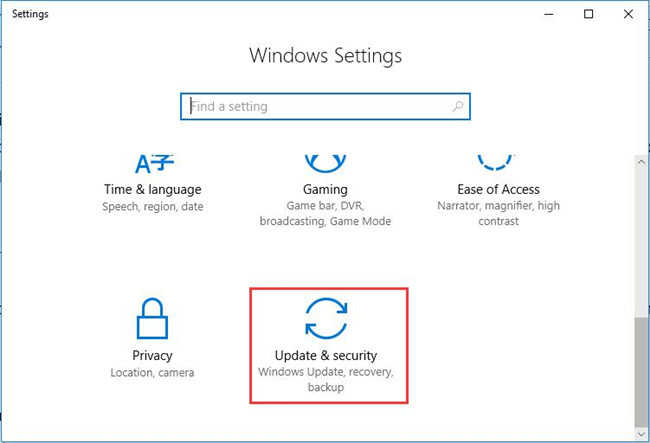
2.在“ 疑难解答”下,找到“ 打印机”,然后单击“运行疑难解答”。
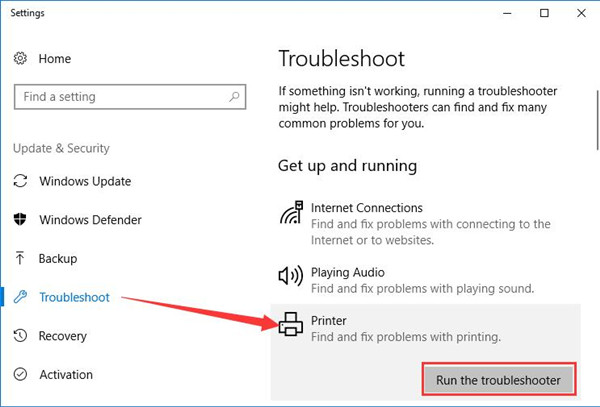
排除打印机错误后,Windows 10将通知您spoolsv.exe问题所在并尽可能自动修复。然后,您可以再次打开任务管理器,以查看假脱机程序子系统应用程序是否仍占用Windows 10上的100%CPU。
解决方案2:结束假脱机程序服务
除了使用打印机疑难解答来帮助处理假脱机程序错误之外,您还可以尝试手动停止假脱机程序子系统应用程序spoolsv.exe服务,以检查它是否适用于Windows 10上的打印问题。
1.按Windows + R激活“ 运行”框,然后在框中键入services.msc。最后,点击OK继续前进。
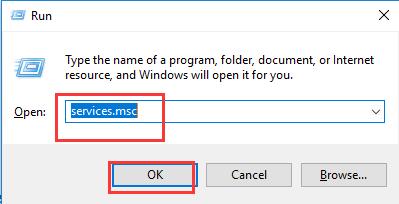
2.然后在“ 服务”窗口中,找到“ 打印机后台打印程序”,然后右键单击它以停止此过程。
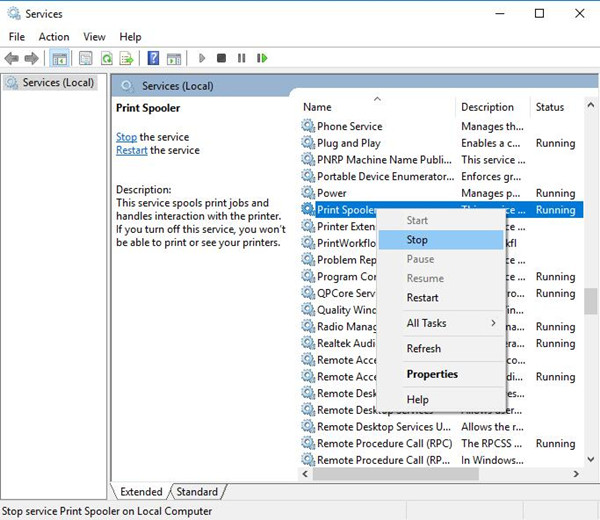
3.重新启动PC以使其生效。
您现在可以在任务管理器中查看假脱机程序子系统应用程序CPU或磁盘使用情况。
如果您在结束打印机假脱机程序服务后发现没有任何区别,则表示该服务正在您的PC上正常运行。从这个意义上讲,您也可以选择在“服务”窗口中启动Printer Spooler服务。
解决方案3:删除打印机后台处理程序文件夹和文件
如果停止假脱机程序服务对于解决Windows 10上的假脱机程序子系统应用程序高CPU错误无用,则还需要删除打印机假脱机程序的文件夹或文件。
1.双击桌面上的此PC以将其打开。
2.然后在此PC中,导航到C:/ Windows / System32 / Spool / Printers。
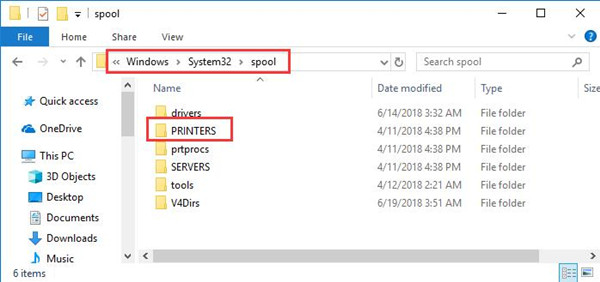
3.双击PRINTERS文件夹将其打开,然后通过右键单击这些文件选择删除其中的所有文件。
可以想象,这些文件是打印文档的历史记录,一旦删除它们,打印机后台处理程序可能不会在Windows 10上使用过多的CPU或磁盘使用量。
总之,就像Windows 10上的CompatTelRunner.exe错误一样,这个spoolsv.exe高CPU Windows 10也很烦人。您最好充分利用这篇文章中的方法来处理打印错误。
相关文章
修复:后台处理程序子系统应用程序错误Windows
2020-04-08最新 Office2019系列 MAK激活密钥
2020-11-17永久office2013激活码_office2013序列号/产品密钥
2020-08-19怎么打开小米画报?
2020-11-23AutoCAD 2020密钥下载_永久激活AutoCAD 2020
2021-10-29雷电模拟器怎么设置脚本?
2021-10-14135编辑器上传图片素材图文教程
2021-06-03极速PDF编辑器插入/删除页面的方法
2020-09-09使用CorelDRAW X6抠图的操作方法
2020-08-22使用KMS命令激活 Office 2016 的技巧
2020-08-07